Bližnjice na tipkovnici so tipke ali kombinacije tipk, ki omogočajo hitrejšo alternativo za izvajanje opravil, ki se običajno izvajajo z miško. Če želite narediti posnetek zaslona, glejte Zajemanje posnetkov zaslona in dodajanje opomb.
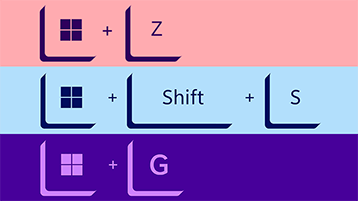
V tem članku je seznam bližnjic na tipkovnici, ki so kategorizirane kot:
Če si želite ogledati seznam povezanih bližnjic, izberite spodnje možnosti.
|
Pritisnite to tipko |
Če želite |
|---|---|
|
Ukaz s tipko Copilot Ključi kopilota |
Odpri Kopilota. Odprite ali zaprite iskanje v sistemu Windows. |
Te bližnjice na tipkovnici na namizju vam omogočajo učinkovito odpiranje, zapiranje, krmarjenje in izvajanje opravil v namiznem okolju, vključno z začetnim menijem, opravilno vrstico, nastavitvami in drugimi.
-
Alt + Esc – pomikanje med odprtimi okeni.
-
Alt + F4 – zapri aktivno okno. (Če ni aktivnega okna, se prikaže polje za zaustavitev.)
-
Alt + F8 – na zaslonu za vpis razkrije tipkano geslo.
-
Alt + puščična tipka levo – vrnite se nazaj.
-
Alt + Page Down – pomik za en zaslon navzdol.
-
Alt + Page Up – pomik za en zaslon navzgor.
-
Alt + puščica desno – pojdi naprej.
-
Alt + preslednica – odpiranje priročnega menija za aktivno okno.
-
Alt + Tab – večkrat pritisnite tabulatorko med odprtimi aplikacijami.
-
Alt + podčrtana črka – zažene ukaz za podčrtano črko v aplikacijah.
-
Ctrl + Alt + Tab – oglejte si odprte aplikacije.
-
Ctrl + puščične tipke – spremenite velikost začetnega menija.
-
Ctrl + puščične tipke (za izbiro) + preslednica – izberite več elementov na namizju ali v Raziskovalcu.
-
Ctrl + Klik gumba združene aplikacije – krožiti med windowsi v skupini iz opravilne vrstice.
-
Ctrl + puščična tipka dol – premaknite kazalec na začetek naslednjega odstavka.
-
Ctrl + F5 (ali) Ctrl + R – osveži trenutno okno.
-
Ctrl + puščična tipka levo – premaknite kazalec na začetek prejšnje besede.
-
Ctrl + puščična tipka desno – premaknite kazalec na začetek naslednje besede.
-
Ctrl + Shift – preklopi razporeditev tipkovnice.
-
Ctrl + Shift + puščična tipka – izberite blok besedila.
-
Ctrl + Shift + klik gumba aplikacije – zaženite aplikacijo kot skrbnik iz opravilne vrstice.
-
Ctrl + Shift + Esc – odprite upravitelja opravil.
-
Ctrl + preslednica – omogočanje ali onemogočanje kitajskega urejevalnika vnosne metode.
-
Ctrl + puščična tipka gor – premik kazalca na začetek prejšnjega odstavka
-
Shift + puščične tipke – izberite več elementov.
-
Shift + klik gumba aplikacije – iz opravilne vrstice odprite drug primerek aplikacije.
-
Shift + F10 – odpiranje priročnega menija za izbrani element.
-
Shift + gumb aplikacije, ki ga kliknete z desno tipko miške – pokaži meni okna za aplikacijo iz opravilne vrstice.
-
Shift + desni klik gumba združene aplikacije – prikaz menija okna za skupino iz opravilne vrstice.
Te bližnjice na navideznem namizju vam omogočajo preklapljanje med namizji, dodajanje ali zapiranje navideznega namizja in še več.
-
Tipka Windows + Tab – odprite pregled opravil.
-
Tipka Windows + Ctrl + D – dodajte navidezno namizje.
-
Tipka Windows + Ctrl + puščica desno – preklapljajte med ustvarjenimi navideznimi namizji na desni.
-
Tipka Windows + Ctrl + puščica levo – preklapljajte med ustvarjenimi navideznimi namizji na levi.
-
Tipka Windows + Ctrl + F4 – zaprite navidezno namizje, ki ga uporabljate.
Če tipko »Windows« uporabljate z drugimi tipkami, lahko izvedete številna priročna opravila, kot so zagon nastavitev, Raziskovalec, ukaz »Zaženi« in aplikacije, pripete v opravilno vrstico, ter odpiranje določenih funkcij, kot sta Pripovedovalec ali Lupa. Poleg tega lahko upravljate okna in navidezna namizja, naredite posnetke zaslona, zaklenete računalnik in še več.
Tukaj je seznam najpogostejših bližnjic na tipkovnici, ki uporabljajo tipko Windows.
-
Tipka Windows - Odprite začetni meni.
-
Tipka Windows + A – odprite središče za opravila.
-
Tipka Windows + Alt + D – odprite datum in uro v opravilni vrstici.
-
Tipka Windows + Alt + številka (0-9) – odprite priročni seznam aplikacije na mestu številke v opravilni vrstici.
-
Tipka Windows + B – nastavite območje za obvestila fokusa v opravilni vrstici.
-
Tipka Windows + C – odpri/zapri Kopilot.
-
Tipka Windows + vejica (,) – začasno pokukati na namizje.
-
Tipka Windows + Ctrl + D – ustvarite navidezno namizje.
-
Tipka Windows + Ctrl + Enter – odprite Pripovedovalca.
-
Tipka Windows + Ctrl + F – odprite iskanje naprave v domenem omrežju.
-
Tipka Windows + Ctrl + F4 – zaprite aktivno navidezno namizje.
-
Tipka Windows + Ctrl + puščica levo – preklopite na navidezno namizje na levi strani.
-
Tipka Windows + Ctrl + številka (0-9) – preklopite na zadnje aktivno okno aplikacije na mestu s številkami v opravilni vrstici.
-
Tipka Windows + Ctrl + Q – odprite aplikacijo Hitra pomoč.
-
Tipka Windows + Ctrl + puščica desno – preklopite na navidezno namizje na desni strani.
-
Tipka Windows + Ctrl + Shift + B – zbudite napravo, ko je črn ali prazen zaslon.
-
Tipka Windows + Ctrl + Shift + številka (0-9) – odprite drug primerek kot skrbnik aplikacije na mestu s številkami v opravilni vrstici.
-
Tipka Windows + Ctrl + preslednica – spremenite prejšnjo izbrano možnost vnosa.
-
Tipka Windows + D – prikažite in skrijte namizje.
-
Tipka Windows + puščična tipka dol – minimizirajte okna aplikacije.
-
Tipka Windows + E – odprite Raziskovalca.
-
Tipka Windows + Esc – zaprite lupo.
-
Tipka Windows + F – zaženite aplikacijo Središče za povratne informacije.
-
Tipka Windows + poševnica naprej (/) – zaženite ponovno pretvarjanje urejevalnika vnosne metode.
-
Tipka Windows + G – zaženite aplikacijo vrstica za igre.
-
Tipka Windows + H – odprite funkcijo nareka.
-
Tipka Windows + Home – minimizirajte ali maksimirajte vse razen aktivnega okna na namizju.
-
Tipka Windows + I – odprite Nastavitve.
-
Tipka Windows + J – Nastavite fokus na namig za Windows 10, če je na voljo.
-
Tipka Windows + K – odprite nastavitve povezave.
-
Tipka Windows + L – zaklene računalnik.
-
Tipka Windows + puščična tipka levo – aplikacija Zataknitev ali okno levo.
-
Tipka Windows + M – Minimiziraj vsa okna.
-
Tipka Windows + minus (-) – pomanjšajte vsebino z lupo.
-
Tipka Windows + številka (0-9) – odprite aplikacijo na mestu s številkami v opravilni vrstici.
-
Tipka Windows + O – zaklenite usmerjenost naprave.
-
Tipka Windows + P – odprite nastavitve projecta.
-
Tipka Windows + Pause – pokaži pogovorno okno Sistemske lastnosti.
-
Tipka Windows + pika (.) ali podpičje (;) Odprite ploščo za čustvene simbole.
-
Tipka Windows + plus (+) – povečajte z lupo.
-
Tipka Windows + PrtScn – zajemite celoten posnetek zaslona v mapi »Posnetki zaslona«.
-
Tipka Windows + R – ukaz Odpri zagon.
-
Tipka Windows + puščica desno – zataknite aplikacijo ali okno desno.
-
Tipka Windows + S (ali Q) – odprite iskanje.
-
Tipka Windows + Shift + puščična tipka dol – navpično maksimirajte ali minimizirajte aktivna okna, pri tem pa ohranite širino.
-
Tipka Windows + Shift + puščična tipka levo – premaknite aktivno okno za nadzor na levi strani.
-
Tipka Windows + Shift + M – obnovi minimizirana okna na namizju.
-
Tipka Windows + Shift + številka (0-9) – odprite drug primerek aplikacije na mestu številke v opravilni vrstici.
-
Tipka Windows + Shift + puščica desno – aktivno okno premikajte za nadzor na desni strani.
-
Tipka Windows + Shift + S – ustvarite del posnetka zaslona.
-
Tipka Windows + Shift + puščična tipka gor – raztegni okno namizja na vrh in dno zaslona.
-
Tipka Windows + Shift + V – krožiti med obvestili.
-
Tipka Windows + preslednica – spreminjanje razporeditve tipkovnice in jezika vnosa.
-
Tipka Windows + T – krožiti med aplikacijami v opravilni vrstici.
-
Tipka Windows + Tab – odprite pregled opravil.
-
Tipka Windows + U – odprite nastavitve dostopnosti.
-
Tipka Windows + puščična tipka gor – maksimizirajte okna aplikacije.
-
Tipka Windows + V – odprite koš odložišča.
-
Tipka Windows + W – odprite delovni prostor za Windows Ink.
-
Tipka Windows + X – odpiranje menija »Hitra povezava«.
-
Tipka Windows + Y – spreminjanje vnosa med namizjem in mešano resničnostjo.
-
Tipka Windows + Z – preklapljanje med izkušnjo namizja in programsko opremo Windows Mixed Reality.
Na spodnjem seznamu bližnjic v Raziskovalcu lahko dostopate do map, podokna za krmarjenje, iskalne vrstice, naslovnih vrstic in še več.
-
Alt + D – izberite naslovno vrstico.
-
Alt + Enter – odprite nastavitve lastnosti za izbrani element.
-
Alt + puščična tipka levo (ali Backspace) – ogled prejšnje mape.
-
Alt + P – podokno za predogled zaslona.
-
Alt + puščica desno – oglejte si naslednjo mapo.
-
Alt + puščica gor – pomakniti se eno raven navzgor v poti mape.
-
Ctrl + E (ali F) – izberite iskalno polje.
-
Ctrl + F (ali F3) – začnite iskanje.
-
Ctrl + L – fokus v naslovni vrstici.
-
Ctrl + drsno kolesce miške – spremenite datoteko pogleda in mapo.
-
Ctrl + N – odprite novo okno.
-
Ctrl + Shift + E – razširi vse mape z drevesa v podoknu za krmarjenje.
-
Ctrl + Shift + N – ustvari novo mapo na namizju ali v Raziskovalcu.
-
Ctrl + Shift + številka (1-8) – spremeni pogled mape.
-
Ctrl + W - Zapri aktivno okno.
-
Konec – pomaknite se na dno okna.
-
F11 – preklop aktivnega okna v celozaslonski način.
-
F2 – Preimenuj izbrani element.
-
F4 – preklopite fokus na naslovno vrstico.
-
F5 – osvežite trenutni pogled Raziskovalca.
-
F6 – Pomikanje med elementi na zaslonu.
-
Osnovno – pomaknite se na vrh okna.
-
Tipka Windows + E – odprite Raziskovalca.
Uporabite spodnje bližnjice za hitro pomikanje po strani z nastavitvami sistema Windows.
-
Alt + črka s podčrtano črto – dejanja, ki jih določa črka.
-
Puščične tipke – izberite gumb aktivne nastavitve.
-
Backspace – odpre aplikacijo na eni ravni mape v pogovornem oknu Odpri ali Shrani kot.
-
Ctrl + številka zavihka – skoči na položaj tabulatorskega mesta.
-
Ctrl + Shift + Tab – pomakne se nazaj po zavihkih.
-
Ctrl + Tab – kroži naprej po zavihkih.
-
Shift + Tab – pomakne se nazaj po nastavitvah.
-
Preslednica – preveri ali počisti možnost v fokusu.
-
Tab – pomakne se naprej po nastavitvah.
Za učinkovitejše delo uporabite te bližnjice na tipkovnici.
-
Ctrl + A – izberite vso vsebino trenutne vrstice.
-
Ctrl + C (ali Ctrl + Insert) – kopirajte izbrane elemente v odložišče.
-
Ctrl + puščična tipka dol – za eno vrstico premakni zaslon navzdol.
-
Ctrl + End – pomaknite se na dno konzole.
-
Ctrl + F – odprite iskanje ukaznega poziva.
-
Ctrl + Home – pomaknite se na vrh konzole.
-
Ctrl + M – način za označevanje zagona.
-
Ctrl + puščična tipka gor – zaslon premaknite za eno vrstico navzgor.
-
Ctrl + V (ali Shift + Insert) – lepljenje vsebine iz odložišča.
-
Leva ali desna puščična tipka – premik kazalca levo ali desno v trenutni vrstici.
-
Page Down – premik kazalca za eno stran navzdol.
-
Page Up – premik kazalca za eno stran navzgor.
-
Puščične tipke gor ali dol – pomikanje po zgodovini ukazov trenutne seje.
Uporabite ta seznam bližnjic za hitrejše in bolj učinkovito urejanje besedila.
-
Backspace – brisanje znakov levo
-
Ctrl + = - Spremeniti izbrano besedilo v podpisano
-
Ctrl + A - Izberi celotno besedilo
-
Ctrl + B - Krepko oblikovanje izbranega besedila
-
Ctrl + Backspace – brisanje besed na levi strani
-
Ctrl + C – kopiranje besedila
-
Ctrl + Del – Brisanje besed v desno
-
Ctrl + puščica dol – pojdi na konec preloma vrstice
-
Ctrl + End – Pojdi na konec dokumenta
-
Ctrl + F – iskanje besedila
-
Ctrl + H – iskanje in zamenjava besedila
-
Ctrl + Home – Pojdi na začetek dokumenta
-
Ctrl + I – ležeče oblikovanje izbranega besedila
-
Ctrl + puščica levo – Pojdi na začetek prejšnje besede
-
Ctrl + puščica desno – pojdi na začetek naslednje besede
-
Ctrl + Shift + = - Izbrano besedilo naj bo nadpisano
-
Ctrl + U – podčrtanje izbranega besedila
-
Ctrl + puščica gor – pojdi na začetek preloma vrstice
-
Ctrl + V – lepljenje besedila
-
Ctrl + X – izrezovanje besedila
-
Ctrl + Y – uveljavi besedilo
-
Ctrl + Z – razveljavitev besedila
-
Izbriši – izbrišite znake desno
-
Puščica dol – pomakni se za eno vrstico navzdol
-
Konec – premik na konec trenutne vrstice
-
Osnovno – pojdi na začetek trenutne vrstice
-
Puščica levo – pojdi na levo ali na konec prejšnjega preloma vrstice
-
Page Down – pomakniti se za en okvir navzdol
-
Page Up – pomakniti se za en okvir navzgor
-
Puščica desno – pojdi desno ali na začetek naslednjega preloma vrstice
-
Shift + Ctrl + Down – izbira odstavkov v desno
-
Shift + Ctrl + End – izbira besedila med kazalcem in koncem dokumenta
-
Shift + Ctrl + Home – izbira besedila med kazalcem in začetkom dokumenta
-
Shift + Ctrl + puščica levo – izberite besede na levi strani
-
Shift + Ctrl + puščica desno – izberite besede v desno
-
Shift + Ctrl + Puščica gor – izbira odstavkov na levi strani
-
Shift + puščica dol – izbira črt navzdol
-
Shift + End – izbira besedila med kazalcem in koncem trenutne vrstice
-
Shift + Home – izbira besedila med kazalcem in začetkom trenutne vrstice
-
Shift + puščica levo – izbira znakov v levo
-
Shift + Page Down – izbira enega okvirja za besedilom pod kazalcem
-
Shift + Page Up – izbira enega okvirja za besedilom nad kazalcem
-
Shift + puščica desno – izbira znakov v desno
-
Shift + Tab – primik
-
Shift + puščica gor – izbira črt navzgor
-
Tab – zamik
-
Puščica gor – pomakni se za eno vrstico navzgor
Spodnje bližnjice vam omogočajo hitro krmarjenje do možnosti opravilne vrstice.
-
Ctrl + Shift + klik gumba v opravilni vrstici –Odpreti aplikacijo kot skrbnik.
-
Ctrl + klik gumba v združeni opravilni vrstici – kroženje med windowsi skupine
-
Shift + klik gumba v opravilni vrstici –Odpreti aplikacijo ali hitro odpreti dodaten primerek aplikacije.
-
Shift + z desno tipko miške kliknite združeni gumb opravilne vrstice – prikaz menija okna za skupino.
-
Shift + klik gumba v opravilni vrstici z desno tipko miške –Prikazati meni okna za aplikacijo.
S tem seznamom bližnjic lahko izvedete dejanje v pogovornem oknu.
-
Alt + podčrtana črka – izvedite ukaz (ali izberite možnost), ki je uporabljen s to črko.
-
Puščične tipke – izberite gumb, če je aktivna možnost skupina izbirnih gumbov.
-
Backspace – odprite mapo eno raven navzgor, če je mapa izbrana v pogovornem oknu Shrani kot ali Odpri.
-
Ctrl + 1, 2, 3,... -Premakni se na številko zavihka.
-
Ctrl + Shift + Tab – pomikanje nazaj po zavihkih.
-
Ctrl + Tab – pomikanje naprej po zavihkih.
-
F4 – Prikaz elementov na aktivnem seznamu.
-
Shift + Tab – pomikanje nazaj po možnostih.
-
Preslednica – potrdite ali počistite potrditveno polje, če je aktivna možnost potrditveno polje.
-
Tab – pomikanje naprej po možnostih.
-
Alt + A – Nastavite fokus na prvo ikono v meniju Predlagana dejanja.
-
Alt + Shift + puščične tipke – ko je skupina ali ploščica v fokusu v začetnem meniju, jo premaknite v določeno smer.
-
Ctrl + A – Izberite vse elemente v dokumentu ali oknu.
-
Ctrl + puščične tipke – spremenite velikost začetnega menija, ko je odprt.
-
Ctrl + C (ali) Ctrl + Insert – kopirajte izbrani element.
-
Ctrl + D (ali) Delete – izbrišite izbrani element in ga premaknite v koš.
-
Ctrl + E – odprite iskanje (v večini aplikacij).
-
Ctrl + Esc – odprite začetni meni.
-
Ctrl + F4 – zaprite aktivni dokument (v celozaslonskih aplikacijah, ki omogočajo, da imate hkrati odprtih več dokumentov).
-
Ctrl + Shift + puščične tipke – ko je ploščica v fokusu v začetnem meniju, jo premaknite na drugo ploščico, da ustvarite mapo.
-
Ctrl + Shift + V – lepljenje kot navadno besedilo
-
Ctrl + Shift s puščično tipko – izberite blok besedila.
-
Ctrl + Shift – preklopite razporeditev tipkovnice, ko je na voljo več razporeditev tipkovnice.
-
Ctrl + puščica gor – premaknite kazalec na začetek prejšnjega odstavka.
-
Ctrl + V (ali) Shift + Insert – prilepiti izbrani element.
-
Ctrl + X – Izrežite izbrani element.
-
Ctrl + Y – uveljavite dejanje.
-
Ctrl + Z – razveljavite dejanje.
-
Esc – ustavite ali zapustite trenutno opravilo.
-
F2 – Preimenujte izbrani element.
-
F3 – poiščite datoteko ali mapo v Raziskovalcu.
-
F4 – prikaz seznama naslovne vrstice v Raziskovalcu.
-
F5 – osvežite aktivno okno.
-
F6 – Krožiti med elementi na zaslonu v oknu ali na namizju.
-
F10 – aktivirajte menijsko vrstico v aktivni aplikaciji.
-
Puščica levo – odprite naslednji meni na levi ali zaprite podmeni.
-
Puščica desno – odprite naslednji meni na desni ali odprite podmeni.
-
Shift + Delete – izbrišite izbrani element, ne da bi ga najprej premaknili v koš.
-
Shift s poljubno puščično tipko – izberite več elementov v oknu ali na namizju ali izberite besedilo v dokumentu.
-
PrtScn – naredite posnetek zaslona celotnega zaslona in ga kopirajte v odložišče.












